
Luminarとは?
2019年末にリリースされたLuminar 4は、AIベースのテクノロジーを含むRAWフォトエディターです。ほとんどのRAWファイル形式と必要なすべての基本的な調整をサポートしていますが、コンテンツに対応した自動調整も提供しています。
LuminarのAIベースの機能は画像を分析し、その内容に基づいて決定を下します。Luminar 4はオブジェクトと人物を認識し、さまざまな種類の写真にカスタム調整を適用します。これには、空の置換、肌とポートレートの強化、構造の強化、一般的な画像の強化、太陽光線の追加のためのAIベースの機能が含まれています。
さらに、Luminar 4には、Looksと呼ばれる70以上の組み込みプリセットが付属しており、最も人気のある芸術スタイルに簡単にアクセスできます。独自のプリセットを作成し、Luminar Marketplaceから有名な写真家がデザインしたシグネチャールックをダウンロードすることもできます。
Luminar 4を使用すると、画像のあらゆる側面を微調整できます。これは、RAW編集ではすべての詳細が重要であるため、素晴らしいことです。Luminarはレイヤーとマスクで機能し、不透明度と描画モードを制御するための簡単なツールを提供します。ワークフローは流動的で習得が簡単で、バッチ処理、調整の同期、デジタルアセット管理、画像の評価とラベル付けなどの機能が見つかります。
Luminar 4は、スタンドアロンソフトウェア、Adobe PhotoshopおよびLightroomのプラグイン、Apple Photosの拡張機能として機能します。MacとWindowsで利用でき、価格は89ドルです。
特長
- リアルな太陽光線を追加できます。
- 画像にコントラストを追加できます。
- Skylumを使用すると、すべてのフォルダーの画像を簡単に探索して並べ替えることができます。
- 画像に75以上のインスタントルックを適用できます。
- このツールには、樹木、花、または植物の色を改善する葉エンハンサーがあります。
- 写真から不要なオブジェクトを簡単に削除できます。
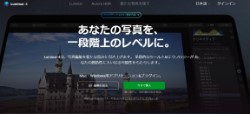
追加情報: Luminar
|
3件のクチコミ・レビュー: Luminar
💬サービスを利用したことがある方は是非レビューをご記入下さい! コメントをキャンセル
画像エディターとは?
画像エディターは、デジタル画像を編集し、加工するためのソフトウェアやツールを指します。このカテゴリーのソフトウェアは、グラフィックデザイナーや写真家、ウェブデザイナー、SNSユーザーなど、様々なニーズを持つユーザーにとって重要な存在です。画像エディターを使用することで、写真の色調補正や明るさ調整、画像のトリミングやリサイズ、特定の部分の修正、フィルターやエフェクトの追加など、さまざまな編集作業を行うことができます。
このカテゴリーのソフトウェアには、さまざまな機能が備わっています。例えば、レタッチツールを使用して、写真の肌の滑らかさを調整したり、不要な物体を除去したりすることができます。また、レイヤー機能を備えたエディターでは、複数の画像やテキストを組み合わせて複雑なコンポジションを作成したり、透明度やブレンドモードを調整したりすることができます。
さらに、画像エディターは、様々なフォーマットでの画像の保存や出力もサポートしています。これにより、ユーザーは編集した画像をウェブ上に公開するための最適な形式で保存したり、プリントアウトしたりすることができます。
一部の画像エディターには、高度な機能やプロフェッショナル向けのツールも含まれています。例えば、カラーマネジメントやRAW画像のサポート、バッチ処理、3D画像の編集などが挙げられます。これらの機能は、特にプロの写真家やグラフィックデザイナーにとって重要であり、高度な作業を行う際に役立ちます。
総じて、画像エディターは、デジタル画像を編集するための不可欠なツールであり、クリエイティブな作業を行う上で欠かせない存在です。その豊富な機能と使いやすさにより、ユーザーは自分のビジョンを実現し、魅力的な画像を作成することができます。
- すべてのカテゴリー
- 3Dスキャナー
- AI構築
- ChatGPTプラグイン
- Chrome拡張機能
- Chrome用アドブロッカー
- DBMS(データベース管理システム)
- DLNA
- EC(ショッピングサイト)
- Eスポーツ観戦
- Eラーニング(LMS)
- ICT支援
- IP電話アプリ・サービス
- IRCクライアント
- LaTeXエディター
- Linuxディストリビューション
- Mac用クリーナー
- Mac用クリップボード
- NFT
- OCR
- PCデータ復旧復元
- PDFリーダー
- PDF変換
- QRコード生成
- RSSリーダー
- SaaS管理
- SCADA
- Shopify
- SMS受信
- SNS(ソーシャルメディア)
- TODO管理
- Torrent(トレント)
- UPnP
- VDI(仮想デスクトップ)
- VOD
- VPN
- VR
- Webサイト作成・ドメイン
- WEBサイト売買
- WEBサイト監視
- WEB招待状
- Wi-Fiヒートマッピング
- Wiki作成
- WordPress
- アドネットワーク
- アプリ作成
- アプリ統合
- アプリ開発業者
- アンインストーラー
- アンケート作成ツール
- インターネット・モバイル
- ウェブブラウザー
- オリジナルグッズ
- オンラインカジノ
- オンラインゴルフレッスン
- オンラインショップ
- オンラインフィットネス
- お絵描き
- カスタマーサポート
- クラウドソーシング
- クラウドファンディング
- ゲーム
- コピーライティング
- コミュニティ構築
- スキルマッチング
- スクリーンレコーディング
- スケジュール・カレンダー
- スパム保護
- スプレッドシート
- スポーツ
- スポーツリーグ管理
- スマートフォンデータ復旧復元
- スマホアプリ
- セキュリティ
- ソーシャルネットワーク(SNS)
- タイピングテスト
- ダウンロード販売
- データ抽出
- テイクアウト・デリバリー
- テキストエディター
- テキスト読み上げ
- デザイン・クリエイティブ
- トークン
- ニュースレター配信
- ネイティブ広告
- パーソナルトレーナー
- バーチャルイベント
- ビジネスツール
- ビジネスマッチング
- ビットコインマイニング
- フード・農業
- ブートローダー
- ファイル・ストレージ
- ファイルマネージャー
- ファンクラブ
- フォトアルバム作成
- ブックマーク
- ブックメーカー
- フリマ
- プリントオンデマンド
- フローチャート作成
- プログラミング
- ペット
- ポータルサイト
- ホスティングサーバー
- ポッドキャスト
- ホワイトボード
- マーケティング
- マインドマッピング
- マップ
- ミラーリング
- メール
- メモ
- リモートデスクトップ
- リンクプレビュー
- 中古農機具
- 仮想通貨
- 仮想通貨取引所
- 住まい・不動産
- 保険
- 個人輸入代行
- 副収入
- 助成金・補助金
- 動画
- 医療系
- 占い師検索
- 印刷・プリント
- 原価管理システム
- 商標登録
- 在庫管理
- 外国人技能実習制度
- 婚活
- 学習活動ソフト
- 宅配型トランクルーム
- 定額制美容室
- 宣伝・広告
- 害虫駆除
- 家庭教師
- 履歴書
- 店舗向けビジネスツール
- 恋愛マッチング
- 情報商材
- 投票サービス
- 指輪
- 推敲/校閲
- 掲示板・コミュニティ
- 支払い・クレカ・融資
- 文字起こし
- 旅行・宿泊
- 時計修理
- 暮らし・生活
- 有名人
- 未分類
- 検定・資格
- 求人・転職・お仕事検索
- 海外不動産サイト
- 海外送金/個人間送金
- 生産性向上
- 画像検索エンジン
- 画面スクリーンショット
- 異業種交流会
- 相談/Q&A
- 税理士
- 節約アプリ
- 脆弱性管理
- 自動車・バイク
- 自宅学習・オンライン学習
- 記事作成代行
- 記事販売
- 語学
- 買取
- 起業サポート
- 農機
- 通信講座
- 選挙
- 金融投資
- 釣り
- 開発者ツール
- 電子ブック作成
- 電子署名・電子サイン
- 電話効果測定
- 音楽・ラジオ
- デザイン・クリエイティブ
- アイコン素材
- イラスト素材
- 写真素材
- 動画素材
- 音源素材
- 動画編集ソフト
- 3Dモデリング
- アニメーションソフト
- 建築レンダリング
- 画像エディター
- ロゴ作成
- フォント素材
- 画像モックアップ
- ファビコン作成
- 3Dアニメーションソフトウェア
- 2Dアニメーションソフトウェア
- カラーパレット
- 3D CADソフトウェア
- Tシャツ モックアップ
- ネット印刷
- 名刺作成
- AR
- オーディオ編集
- ポスター作成
- 画像圧縮
- 画像背景削除
- 建築CAD
- 証明証
- RAW現像ソフト
- ディープフェイク
- 写真撮影
- パターン作成
- ベクター画像
- Figmaプラグイン
- フォントマネージャー
- デジタルサイネージ
- インフォグラフィックメーカー
- Blob作成
- 画像ビューア
- ペーパークラフト
- AIアート
- AI作曲/AI音楽
- AIライティング
- すべてのカテゴリー
当サイトに掲載されたコンテンツにつき、その適合性、有用性、正確性、完全性は保証できませんので予めご了承ください。
正確な情報は各サービスの公式サイトにてご確認ください。
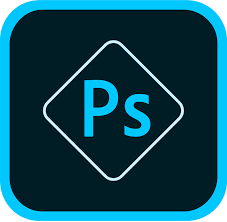


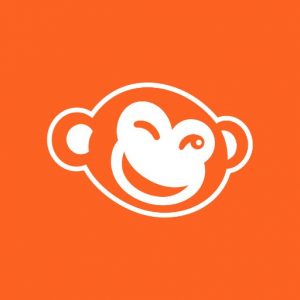

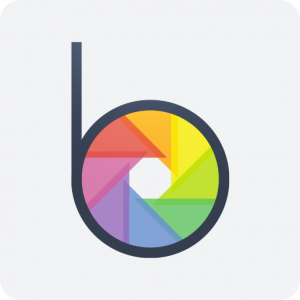



makinon –
AIを使用してRAWを編集できる機能がとても便利です。Lightroomなどと比べて人の肌の編集に関してはLuminarが一番だと思います。
SmugMugなどのストレージサービスと連携することができるので、書き出した画像を簡単に保存することができる点も気にっています。
コアラのマーチ –
Luminarは写真編集ソフトウェアで、プロからアマチュアまで幅広く支持されています。直感的なUIと豊富な編集機能があり、写真にさまざまな効果や調整を加えることができます。特にAI機能が優れており、自動補正やスカイ交換などの作業が簡単に行えます。また、プリセットやフィルターも豊富で、クリエイティブな表現が可能です。一方で、一部の機能が他の写真編集ソフトに比べて少ないと感じるユーザーもいます。また、高価なソフトウェアであるため、予算に制約のあるユーザーには少々ハードルが高いかもしれません。しかし、編集品質と使いやすさを考えると、その価値はあると言えます。
のっさん –
近年、人工知能(AI)技術の発展は目覚ましく、写真編集の分野にもその影響は顕著に現れています。従来の編集ツールとは一線を画す、AI技術を駆使した革新的な写真編集ソフト「Luminar」は、写真愛好家からプロフェッショナルまで幅広い層から注目を集めています。